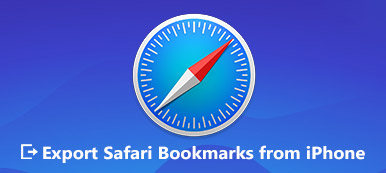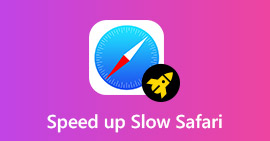Hvis du er meget interesseret i privatlivets fred, mens du bruger din iPhone, især ved at surfe på internettet, kan du høre om den private browsing og inkognitotilstand.
Når du åbner sider på Safari eller Google Chrome, gemmes tekster, billeder, cookies og mere, der kræves af siden lokalt på din iPhone. Internetbrowser bruger inkognitotilstanden til at forhindre, at brudhistorik gemmes. I dette tilfælde, når du forlader siderne eller lukker browseren, gemmes alle browsningshistorier og dine private oplysninger.

Hvad er inkognitotilstand iPhone? Ved du, hvordan du bruger inkognitotilstand, og hvordan du tænder eller slukker for privat browsing på din iPhone / iPad? Hvis du stadig ved lidt om inkognitotilstand, er du på det rigtige sted. Dette indlæg giver dig en enkel introduktion om inkognitotilstand iPhone. Derudover kan du nemt lære, hvordan du aktiverer og deaktiverer inkognitotilstand på iPhone.
- Del 1. Hvad er inkognitotilstand iPhone
- Del 2. Sådan slås / slukker du for inkognitotilstand på iPhone
- Del 3. Er det sikkert at bruge inkognitotilstand på iPhone
- Del 4. Sådan slettes søge- og browsrehistorik permanent
del 1: Hvad er inkognitotilstand iPhone
Incognito Mode er privat browsing, der ikke efterlader browserspor på webstedet. Når inkognitotilstand er aktiv på iPhone, gemmes registrering af webstederne, cookies og alt relateret til dit privatliv ikke. Det kan slette midlertidige data, der er fanget af iPhone, mens du browser.
Incognito Mode tilbyder en enkel måde at forhindre Safari eller Google Chrome-browseren i at gemme websider, billeder eller cookies på iPhone. Det er en nem måde at ikke logge din browserhistorik på. Ikke alle fortrolighedstilstande er de samme. De fleste private browsingindstillinger gemmer ikke browserhistorik, cookies, søgeregistreringer, adgangskoder og personligt identificerbare oplysninger og så videre. Men der er forskelle mellem inkognitotilstand i Safari og Google-browseren.
del 2: Sådan slås / slukker du for inkognitotilstand på iPhone
Som du kan se ovenfra, er inkognitotilstand hovedsageligt designet til at slette lokale data på browsersessionen. Når du tænder for inkognitotilstand på iPhone, blokeres eventuelle cookies, ingen browsing registreres i lokal søgehistorik, og forskellige trackere, midlertidige filer og tredjeparts værktøjslinjer er deaktiverede. Så her kommer spørgsmålet, ved du, hvordan du aktiverer eller deaktiverer inkognitotilstand iPhone?
For at aktivere inkognitotilstand på iPhone kan du gå til Safari og derefter trykke på nederst til højre. Tryk derefter på "Privat"> "Udført" for at aktivere privat browsing og inkognitotilstand.

For at deaktivere Incognito Mode iPhone vil trinene være de samme. Du kan trykke på og derefter på "Privat"> "Udført" for at forlade den private browsing.
del 3: Er det sikkert at bruge inkognitotilstand på iPhone
Du kan stole på inkognitotilstand på iPhone for bedre at beskytte dit privatliv. Er det dog sikkert at bruge inkognitotilstand på iPhone? Eller er inkognitotilstand sikker nok til at forhindre, at dine personlige oplysninger ses af andre?
Der er faktisk stadig måder at få adgang til browseshistorierne i inkognitotilstand. Her introducerer vi dig det magtfulde iPhone Data Recovery for at hjælpe dig med at få adgang til inkognitohistorikken med lethed.
Trin 1Dobbeltklik på download-knappen ovenfor for at installere en rigtig version af iPhone Data Recovery på din computer gratis. Slut din iPhone til den med et belysning-USB-kabel.

Trin 2Når du går ind i hovedgrænsefladen, skal du vælge fanen "Gendan fra iOS-enhed" i venstre panel. Klik derefter på "Start scanning" for at scanne alle eksisterende og mistede iOS-filer.

Trin 3Når scanningen er afsluttet, vises alle hyppigt anvendte data i kategorier til venstre. Klik på afsnittet "Notater og andre", og vælg derefter indstillingen "Safari History". Nu kan du tjek inkognito historie i det højre eksempelvindue.

Trin 4Du har adgang til de detaljerede oplysninger om hver data til højre. Desuden kan du vælge alle nyttige data og derefter klikke på knappen "Gendan" for at lave en kopi af dem på din computer.

iPhone Data Recovery er specielt designet til at gendanne slettede / mistede iPhone data. Det har evnen til at gendanne alle populære iOS-filer som fotos, kontakter, beskeder, musik, videoer og mere. Ud over at kontrollere inkognito-browsningshistorier, kan du også stole på, at den gør det oprette en iPhone-sikkerhedskopi og hente iOS-data. Bare download det og prøv det.
del 4: Sådan slettes søge- og gennemsigtningshistorik permanent
Så er der nogen måde at fjerne søge- og browserhistorikken permanent på iPhone eller iPad? Du skal sikre, at alle nyttige og vigtige iOS-data ikke kan kontrolleres og gendannes, når du sælger din iOS-enhed eller giver den væk. Her anbefaler vi den professionelle iPhone Eraser for at hjælpe dig med at få arbejdet gjort.
- Slet alt indhold og indstillinger på iPhone iPad eller iPod permanent.
- Nulstil en iOS-enhed til den originale splinterny tilstand.
- Understøtt alle populære iOS-data som browserhistorik, kontakter, SMS, fotos, videoer, musik og mere.
- Der tilbydes tre sletningsniveauer for at sikre, at du sletter iOS-filer let.
- Fuldt kompatibel med den nyeste iOS 16 og alle iPhone iPad iPod-modeller.


Trin 1Gratis download, installer og kør denne iPhone Eraser på din computer. Tilslut din iPhone til den med et USB-kabel.

Trin 1Tre sletningsniveauer, "Lav", "Medium" og "Høj" leveres til at hjælpe dig med at slette dine iPhone-data. Du kan kontrollere instruktionerne for at vælge en korrekt.

Trin 3Klik på knappen "Start" for at begynde at fjerne alle eksisterende iOS-data og forskellige indstillinger på din iPhone.

Derefter vender din iPhone tilbage til den originale splinterny tilstand. Der findes ingen søge- og browseshistorik på inkognitotilstand iPhone.
Vi talte hovedsageligt om inkognitotilstand iPhone i dette indlæg. Du kan få en grundlæggende forståelse af inkognitotilstand og privat browsing efter at have læst denne side. Desuden viser vi dig detaljerede trin til at tænde og slukke inkognitotilstand på iPhone. Du kan også lære, hvordan du kontrollerer og sletter inkognito-historie her. Efterlad en besked, hvis du stadig har spørgsmål.



 iPhone Data Recovery
iPhone Data Recovery iOS System Recovery
iOS System Recovery iOS Data Backup & Restore
iOS Data Backup & Restore IOS Screen Recorder
IOS Screen Recorder MobieTrans
MobieTrans iPhone Overførsel
iPhone Overførsel iPhone Eraser
iPhone Eraser WhatsApp-overførsel
WhatsApp-overførsel iOS Unlocker
iOS Unlocker Gratis HEIC Converter
Gratis HEIC Converter iPhone Location Changer
iPhone Location Changer Android Data Recovery
Android Data Recovery Broken Android Data Extraction
Broken Android Data Extraction Android Data Backup & Gendan
Android Data Backup & Gendan Telefonoverførsel
Telefonoverførsel Data Recovery
Data Recovery Blu-ray afspiller
Blu-ray afspiller Mac Cleaner
Mac Cleaner DVD Creator
DVD Creator PDF Converter Ultimate
PDF Converter Ultimate Windows Password Reset
Windows Password Reset Telefon spejl
Telefon spejl Video Converter Ultimate
Video Converter Ultimate video editor
video editor Screen Recorder
Screen Recorder PPT til Video Converter
PPT til Video Converter Slideshow Maker
Slideshow Maker Gratis Video Converter
Gratis Video Converter Gratis Screen Recorder
Gratis Screen Recorder Gratis HEIC Converter
Gratis HEIC Converter Gratis videokompressor
Gratis videokompressor Gratis PDF-kompressor
Gratis PDF-kompressor Gratis Audio Converter
Gratis Audio Converter Gratis lydoptager
Gratis lydoptager Gratis Video Joiner
Gratis Video Joiner Gratis billedkompressor
Gratis billedkompressor Gratis baggrundsviskelæder
Gratis baggrundsviskelæder Gratis billedopskalere
Gratis billedopskalere Gratis vandmærkefjerner
Gratis vandmærkefjerner iPhone Screen Lock
iPhone Screen Lock Puslespil Cube
Puslespil Cube